Comment créer un formulaire d'inscription à une course WordPress avec un plugin
Publié: 2019-01-29Vous organisez une course et avez besoin d'un moyen plus simple et plus rapide de permettre aux gens de s'inscrire pour participer ? Qu'il s'agisse d'une course de course à pied, de vélo ou de natation, la création d'un formulaire d'inscription à une course en ligne vous permet d'inscrire facilement les personnes qui souhaitent participer à votre événement. Dans cet article, nous allons vous montrer comment créer un formulaire d'inscription à une course WordPress avec un plugin.
Cliquez ici pour créer votre formulaire d'inscription à la course WordPress maintenant
Avantages d'un formulaire d'inscription à une course WordPress avec un plugin
Donner aux gens la possibilité de s'inscrire en ligne à une course que vous organisez vous offre, à vous et à vos participants, de nombreux avantages.
Pour les organisateurs de courses
Voici quelques-unes des principales raisons pour lesquelles les organisateurs de courses devraient utiliser un formulaire d'inscription en ligne :
- Gagner du temps. La création d'un formulaire d'inscription à la course en ligne est facile lorsque vous utilisez WPForms. À partir de là, tout ce que vous avez à faire est de laisser les gens s'inscrire. Oubliez le tri du courrier, le filtrage des inscriptions et le traitement manuel des paiements. Au lieu de cela, laissez votre formulaire en ligne faire tout le travail pour vous.
- Meilleure gestion de la course. WPForms facilite la gestion de toutes les soumissions de formulaires en centralisant les entrées de formulaire en un seul endroit, directement dans le backend de votre site Web. Vous n'aurez jamais à saisir manuellement les informations du titulaire dans des feuilles de calcul et vous pouvez même exporter les enregistrements vers des fichiers CSV.
- Marketing amélioré. Faire connaître votre race est un jeu d'enfant lorsque vous autorisez les gens à s'inscrire en ligne. À l'aide de campagnes de marketing par e-mail, de publications sur les réseaux sociaux et de notifications push, tout le monde peut découvrir votre course et se précipiter pour s'inscrire en cliquant sur un lien. Vous pouvez également créer un lien vers un formulaire de sortie vidéo que les participants doivent remplir si un enregistrement aura lieu le jour de la course.
Pour les participants
Voici quelques-uns des principaux avantages de l'inscription en ligne à un événement de course :
- Gagner du temps. Tout comme les organisateurs de courses, les participants gagnent du temps lorsqu'ils s'inscrivent en ligne. Les formulaires en ligne peuvent être simples et précis et une soumission est aussi simple que de cliquer sur un bouton. Les gens n'ont pas à remplir des formulaires papier et à envoyer des inscriptions par la poste en espérant qu'ils ne se perdent pas.
- Paiements en ligne sécurisés. Grâce aux paiements en ligne sécurisés, les participants sauront que leur argent est entre de bonnes mains et qu'il n'est pas perdu par la poste. Et, puisque WPForms s'intègre à Stripe, Authorize.Net et PayPal, les personnes qui s'inscrivent se sentiront à l'aise de payer leurs frais en ligne.
- Confirmations de formulaire et notifications. Avec un formulaire d'inscription à la course en ligne, les participants reçoivent immédiatement la confirmation que leur inscription a été traitée, ainsi que des notifications par e-mail, avec toutes les informations dont ils pourraient avoir besoin sur l'événement à venir.
Alors, maintenant que vous connaissez certains des avantages de l'utilisation d'un formulaire d'inscription à une course en ligne, voyons comment vous pouvez en créer un pour votre site WordPress à l'aide de WPForms.
Comment créer un formulaire d'inscription à une course WordPress avec un plugin
Suivez ces instructions étape par étape pour obtenir un formulaire d'inscription à une course WordPress sur votre site à l'aide du plugin WPForms.
Étape 1 : Créez un formulaire d'inscription à la course en ligne dans WordPress
L'utilisation de WPForms est le moyen le plus simple de créer un formulaire d'inscription à une course dans WordPress. WPForms est livré avec le module complémentaire Form Templates Pack qui vous permet de choisir parmi plus de 100 modèles prédéfinis pour chaque créneau et secteur, y compris un modèle de formulaire d'inscription à une course en ligne.
La première chose à faire est d'installer et d'activer le plugin WPForms. Pour plus de détails, consultez ce guide étape par étape sur la façon d'installer un plugin dans WordPress.
Ensuite, vous devrez installer et activer le module complémentaire Form Templates Pack.
Pour ce faire, accédez à WPForms » Addon et recherchez celui intitulé Form Templates Pack addon .
Cliquez sur Installer le module complémentaire , puis sur Activer .
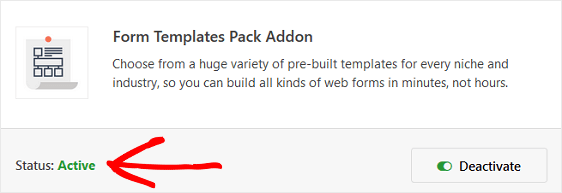
Vous devez maintenant créer un nouveau formulaire.
Pour ce faire, accédez à WPForms » Ajouter un nouveau et nommez votre formulaire. Ensuite, faites défiler jusqu'à la section intitulée Modèles supplémentaires et tapez « Formulaire d'inscription à la course en ligne » dans la barre de recherche.
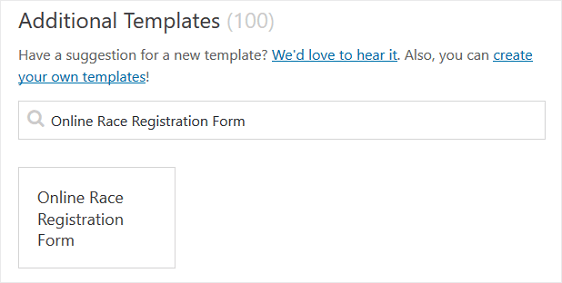
Lorsque le modèle de formulaire d'inscription à la course en ligne pré-construit se charge, la plupart du travail est déjà fait pour vous. En fait, vous trouverez les champs suivants dans le formulaire :
- Nom
- Texte sur une seule ligne
- Menu déroulant
- Choix multiple
- Texte du paragraphe
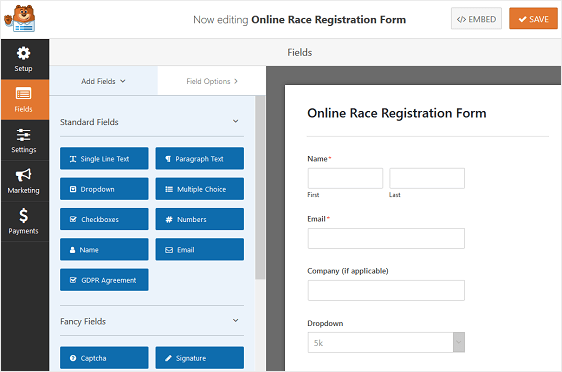
Si vous voulez voir le modèle de formulaire d'inscription à la course en ligne en action, rendez-vous sur et consultez notre exemple de démo de formulaire d'inscription à la course en ligne.
Vous pouvez ajouter des champs supplémentaires à votre formulaire en les faisant glisser du panneau de gauche vers le panneau de droite.
Ensuite, cliquez sur le champ pour apporter des modifications. Vous pouvez également cliquer sur un champ de formulaire et le faire glisser pour réorganiser l'ordre sur votre formulaire d'inscription à la course.
Par exemple, si vous souhaitez collecter des frais d'inscription à la course pour votre événement, ajoutez un champ de formulaire Élément unique, Élément multiple ou Éléments déroulants à votre modèle de formulaire d'inscription à la course.
Pour notre exemple, nous ajouterons un champ de formulaire Article unique et exigerons un paiement forfaitaire pour participer à la course.
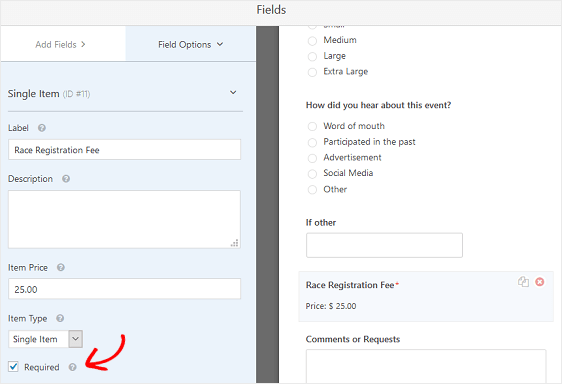
Assurez-vous de cocher la case Obligatoire afin que les nouveaux participants à la course ne puissent pas soumettre leur formulaire d'inscription à la course sans payer les frais de course.
Pour obtenir de l'aide sur l'intégration de votre formulaire d'inscription à la course avec PayPal, assurez-vous de consulter ce didacticiel facile à suivre sur l'installation et l'utilisation de l'addon PayPal. Et si vous souhaitez l'intégrer à Stripe, consultez ce tutoriel sur l'installation et l'utilisation de l'addon Stripe.
Découvrez également comment accepter les paiements avec Stripe sur votre site Web.
Lorsque votre formulaire d'inscription à la course en ligne se présente comme vous le souhaitez, cliquez sur Enregistrer .
Étape 2 : Configurez les paramètres de votre formulaire d'inscription à la course
Pour commencer, allez dans Paramètres » Général .
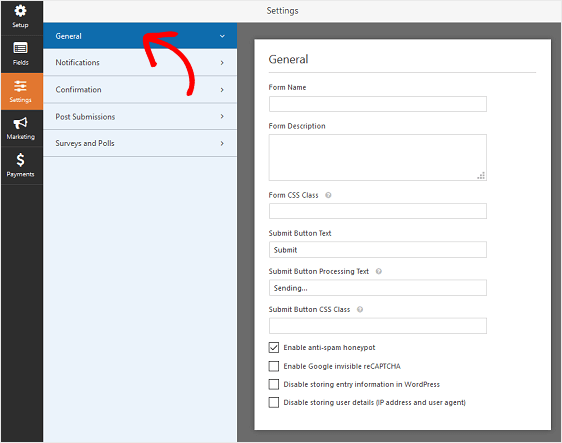
Ici, vous pouvez configurer les éléments suivants :
- Nom du formulaire — Modifiez le nom de votre formulaire ici si vous le souhaitez.
- Description du formulaire — Donnez une description à votre formulaire.
- Texte du bouton de soumission — Personnalisez la copie sur le bouton de soumission.
- Prévention du spam - Arrêtez le spam du formulaire de contact avec la fonction anti-spam, hCaptcha ou Google reCAPTCHA. La case à cocher anti-spam est automatiquement activée sur tous les nouveaux formulaires.
- Formulaires AJAX — Activez les paramètres AJAX sans rechargement de page.
- Améliorations du RGPD — Vous pouvez désactiver le stockage des informations d'entrée et des détails de l'utilisateur, tels que les adresses IP et les agents utilisateurs, afin de vous conformer aux exigences du RGPD. Consultez nos instructions étape par étape sur la façon d'ajouter un champ d'accord GDPR à votre formulaire de contact simple.
Cliquez sur Enregistrer .

Étape 3 : Configurez les notifications de votre formulaire d'inscription à la course
Les notifications sont un excellent moyen d'envoyer un e-mail chaque fois que quelqu'un s'inscrit à un événement de course sur votre site Web.
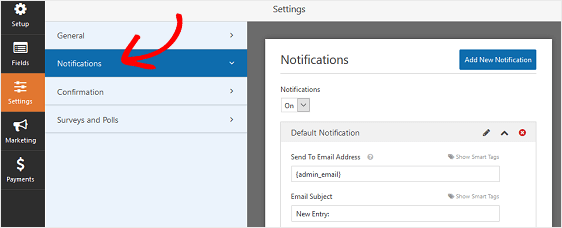
En fait, à moins que vous ne désactiviez cette fonctionnalité, chaque fois que quelqu'un soumet un formulaire d'inscription à une course sur votre site, vous recevrez une notification à ce sujet.
Si vous utilisez des balises actives, vous pouvez également envoyer une notification à vos participants lorsqu'ils remplissent votre formulaire, leur faisant savoir que vous l'avez reçu et qu'ils seront contactés sous peu si besoin. Cela garantit aux gens que leur entrée s'est déroulée correctement.
Vous pouvez également ajouter des informations importantes à la notification concernant la course à venir. Par exemple, fournissez des directions, des heures de départ, une liste de ce qu'il faut apporter et des informations sur le stationnement.
Pour obtenir de l'aide sur cette étape, consultez notre documentation sur la configuration des notifications de formulaire dans WordPress.
Vous pouvez envoyer plusieurs notifications lorsqu'une personne s'inscrit à votre événement de course sur votre site. Par exemple, vous pouvez envoyer une notification à vous-même, à vos participants et à votre organisateur d'événement.
Pour obtenir de l'aide, consultez notre didacticiel étape par étape sur la façon d'envoyer plusieurs notifications de formulaire dans WordPress.
Enfin, si vous souhaitez conserver la cohérence de la marque dans vos e-mails, vous pouvez consulter ce guide sur l'ajout d'un en-tête personnalisé à votre modèle d'e-mail.
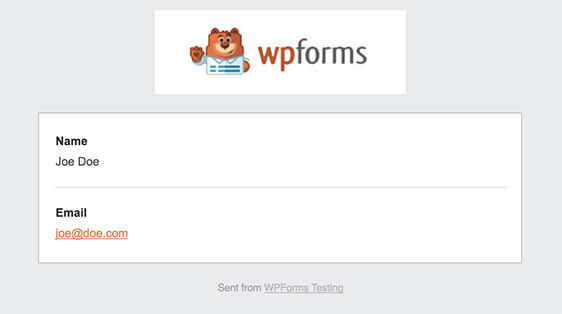
Étape 4 : Configurez les confirmations de votre formulaire d'inscription à la course
Les confirmations de formulaire sont des messages qui s'affichent aux personnes une fois qu'elles soumettent un formulaire d'inscription à la course sur votre site Web. Ils informent les gens que leur inscription est terminée et vous offrent la possibilité de leur faire savoir quelles sont les prochaines étapes.
WPForms propose trois types de confirmation :
- Un message. Il s'agit du type de confirmation par défaut dans WPForms. Lorsqu'une personne soumet un formulaire d'inscription à une course en ligne, un simple message de confirmation s'affiche pour l'informer que son inscription à votre épreuve de course a été traitée.
- Afficher la page. Ce type de confirmation dirigera les personnes inscrites vers une page Web spécifique de votre site les remerciant d'avoir saisi le formulaire. Vous pouvez également les rediriger vers une page fournissant plus d'informations sur l'événement pour leur commodité. Pour obtenir de l'aide, consultez notre tutoriel sur la redirection des personnes vers une page de remerciement.
- Accédez à l'URL (Redirection). Cette option est utilisée lorsque vous souhaitez envoyer des personnes vers un autre site Web.
Voyons comment configurer une simple confirmation de formulaire dans WPForms afin de personnaliser le message que les visiteurs du site verront lorsqu'ils rempliront un formulaire d'inscription à une course en ligne sur votre site Web.
Pour commencer, cliquez sur l'onglet Confirmation dans l'éditeur de formulaire sous Paramètres .
Ensuite, sélectionnez le type de type de confirmation que vous souhaitez créer. Pour cet exemple, nous sélectionnerons Message .
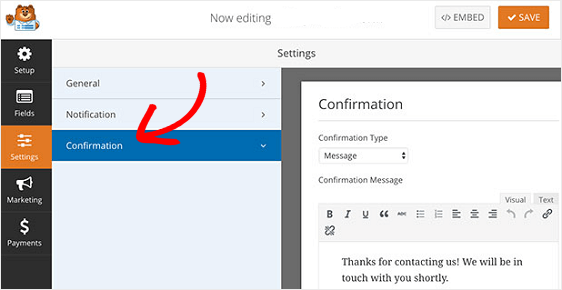
Ensuite, personnalisez le message de confirmation à votre guise et cliquez sur Enregistrer .
Si vous souhaitez afficher différentes confirmations aux visiteurs du site en fonction de leur comportement, assurez-vous de lire comment créer des confirmations de formulaire conditionnelles.
Étape 5 : Configurer les contrôles d'accès au formulaire d'inscription à la course
WPForms est livré avec un module complémentaire Form Locker qui permet aux propriétaires de sites Web de configurer les autorisations de formulaire et les contrôles d'accès.
Pour accéder à ces paramètres, allez dans Paramètres » Form Locker . Ici, vous verrez 4 paramètres différents :
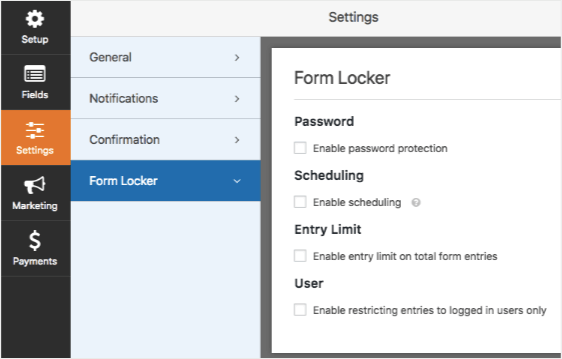
- Activez la protection par mot de passe afin que seuls ceux qui ont le mot de passe puissent remplir votre formulaire. Vous pouvez donner aux gens le mot de passe dans vos campagnes par e-mail ou sur les publications sur les réseaux sociaux pour réduire le nombre de soumissions de formulaires aléatoires que vous recevez.
- Planifiez les dates de début et de fin de vos formulaires d'inscription à la course afin que les gens ne puissent pas s'inscrire juste avant le début de la course.
- Limitez le nombre d'entrées de formulaire que vous accepterez et contrôlez le nombre de participants.
- Autorisez uniquement ceux qui se sont connectés à votre site Web à soumettre un formulaire d'inscription à la course en ligne.
L'addon Form Locker vous donne également la possibilité de limiter les inscriptions à une seule personne. Pour obtenir une aide détaillée sur les autorisations de formulaire, consultez cette documentation sur l'installation et l'utilisation du module complémentaire Form Locker.
Étape 6 : Ajoutez votre formulaire d'inscription à la course sur votre site Web
Après avoir créé un formulaire d'inscription à une course WordPress avec le plugin WPForms, vous devez l'ajouter à votre site Web WordPress.
WPForms vous permet d'ajouter vos formulaires à de nombreux emplacements sur votre site Web, y compris vos articles de blog, vos pages et même les widgets de la barre latérale.
Jetons un coup d'œil à l'option d'intégration de publication/page la plus courante.
Pour commencer, créez une nouvelle page ou publiez dans WordPress, ou accédez aux paramètres de mise à jour d'une page existante. Après cela, cliquez à l'intérieur du premier bloc (la zone vide sous le titre de votre page) et cliquez sur l'icône Ajouter WPForms.
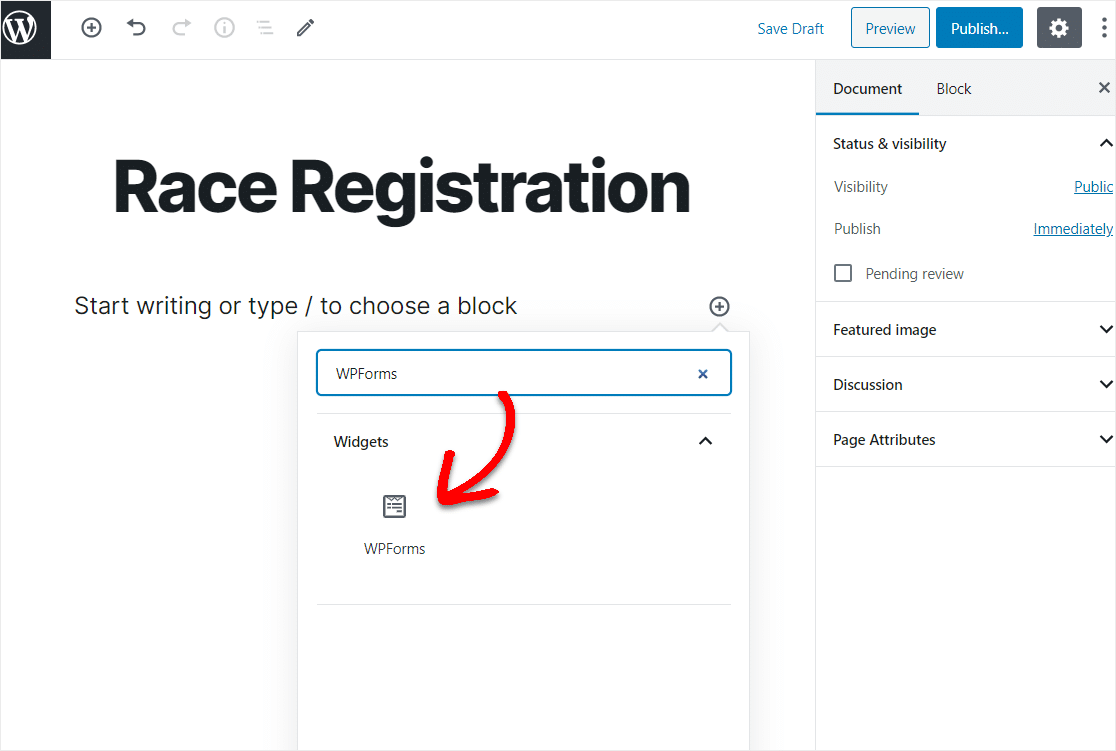
Le widget WPForms pratique apparaîtra à l'intérieur de votre bloc. Cliquez sur le menu déroulant WPForms et choisissez le formulaire que vous venez de créer et que vous souhaitez insérer dans votre page.
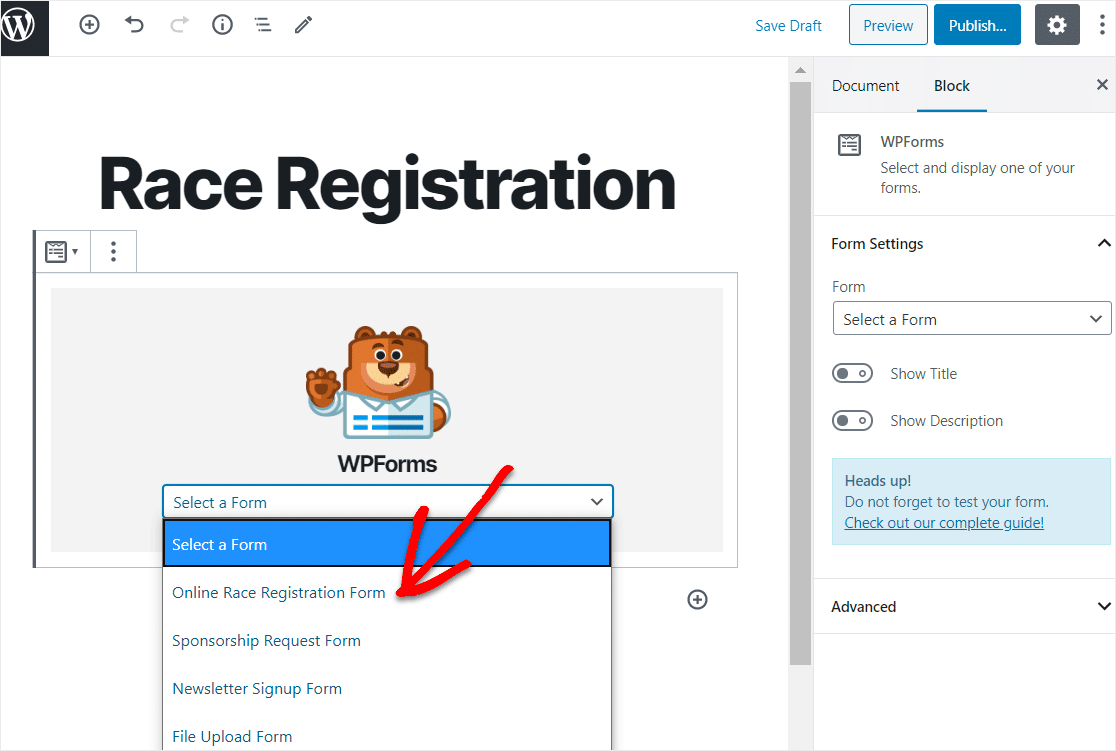
Maintenant, cliquez sur Aperçu et vous verrez votre formulaire de course WordPress tel qu'il apparaîtra sur votre site Web. Si vous êtes satisfait de l'apparence de votre formulaire WordPress, allez-y et cliquez sur Publier et votre formulaire sera mis en ligne sur Internet.
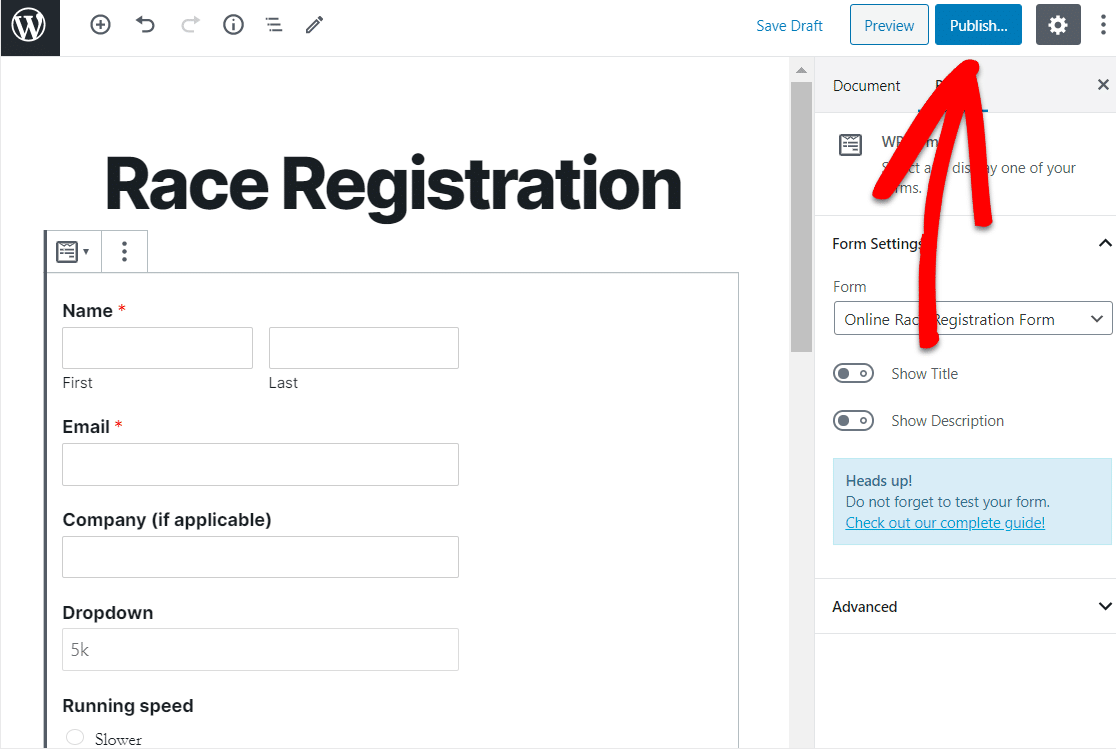
Jetez un œil à votre page publiée pour voir exactement à quoi elle ressemble sur votre site Web !
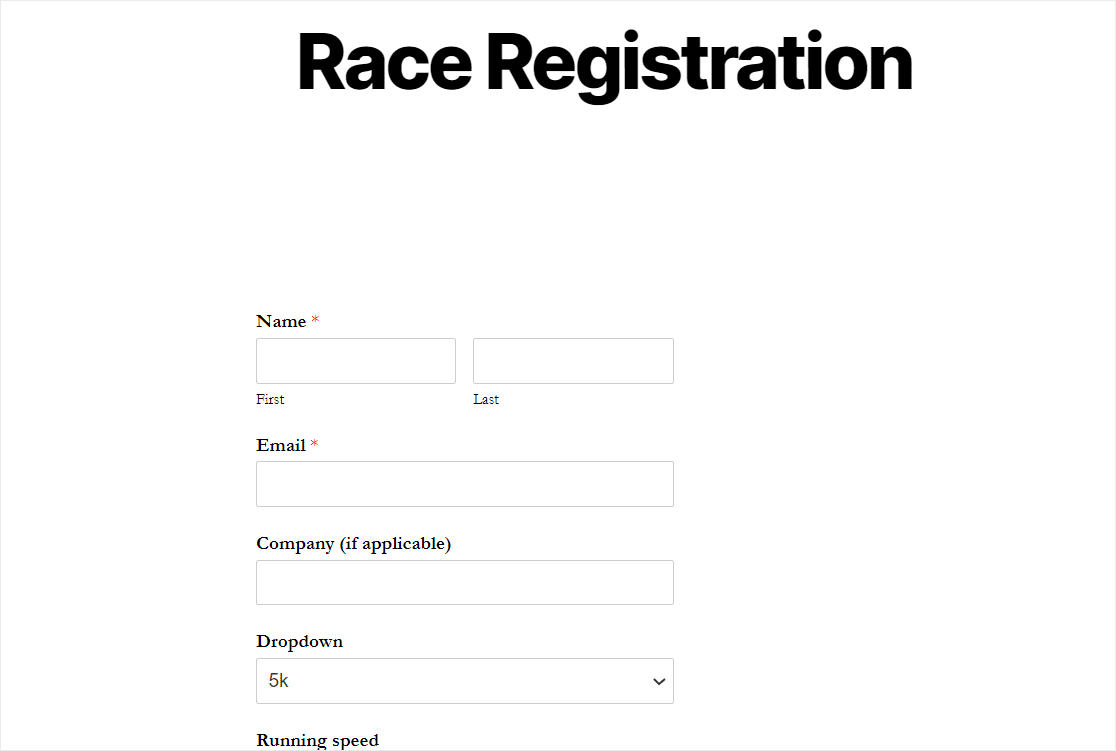
Pour afficher vos entrées de formulaire d'inscription à une course WordPress après leur soumission, consultez ce guide complet pour les entrées de formulaire.
Cliquez ici pour créer votre formulaire d'inscription à la course WordPress maintenant
Réflexions finales sur les formulaires d'inscription à la course WordPress avec un plugin
Et voila! Vous savez maintenant créer un formulaire d'inscription à une course en ligne dans WordPress.
Si vous souhaitez recruter des bénévoles pour votre événement de course, assurez-vous de vérifier comment créer un formulaire de demande de bénévolat sur votre site Web.
Alors qu'est-ce que tu attends? Commencez dès aujourd'hui avec le plugin de formulaires WordPress le plus puissant.
Et n'oubliez pas, si vous aimez cet article, alors suivez-nous sur Facebook et Twitter.
